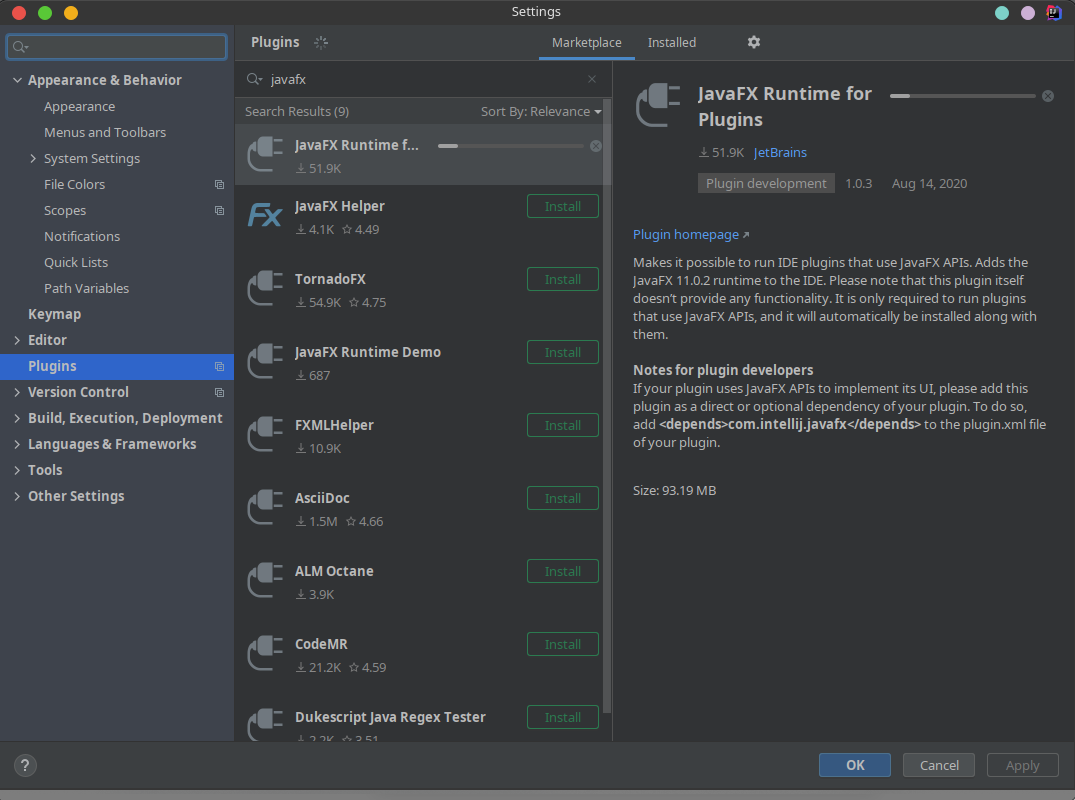装完系统累死我了,淦!
系统安装
准备工作
-
页面中有国内镜像下载方式
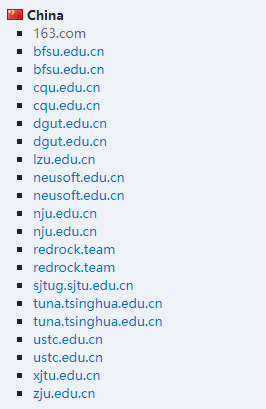
U 盘
写入镜像
本次使用 U 盘写入,并且由于我电脑已经存在 Manjaro,决定直接用 Manjaro 写入镜像。
如果使用 Windows 写入,参照 Manjaro 环境搭建 操作。
sudo dd bs=4M if=/path/to/archlinux.iso of=/dev/sdx status=progress && sync
# sdx为U盘位置,自行更改
安装前的配置
插入 U 盘,在 BIOS 中将其作为第一启动项
启动设备,进入 Archiso
检查引导方式
ls /sys/firmware/efi/efivars # 如果不存在结果则是BIOS引导,反之是UEFI启动连接网络(无线网络)
iwctl device list # 显示网络设备,比如我是wlan0 station wlan0 scan # 扫描无线网络 station wlan0 get-networks # 获取无线网络 station wlan0 connect SSID # 连接网络,SSID自行修改 # 如果存在密码会让你输入,照做即可 # 退出iwctl ping baidu.com # 测试下网络连接是否正常磁盘分区
lsblk # 查看磁盘这里我使用 LVM 分区方式分区,使用 LVM 分区的好处是能够在系统安装后随意改变分区大小、迁移分区等,比较灵活。
LVM 的基本组成部分如下:
- 物理卷 (PV)
一个可供存储 LVM 的块设备. 例如: 一块硬盘, 一个 MBR 或 GPT 分区, 一个回环文件, 一个被内核映射的设备 (例如 dm-crypt).它包含一个特殊的 LVM 头。 - 卷组 (VG)
物理卷的一个组,作为存放逻辑卷的容器。 - 逻辑卷 (LV)
“虚拟/逻辑卷”存放在一个卷组中并由物理块组成。是一个类似于物理设备的块设备,例如,你可以直接在它上面创建一个文件系统文件系统。 - 物理块 (PE)
一个卷组中最小的连续区域(默认为 4 MiB),多个物理块将被分配给一个逻辑卷。你可以把它看成物理卷的一部分,这部分可以被分配给一个逻辑卷。
这里使用cfdisk工具分区,将需要的分区类型设置为 LVM(Type 选项),选择 Write 写入分区表。
以下命令参照自身情况自行修改:
cfdisk /dev/nvme1n1 # 修改nvme1n1(SSD)的分区,如下图 cfdisk /dev/nvme0n1 cfdisk /dev/sda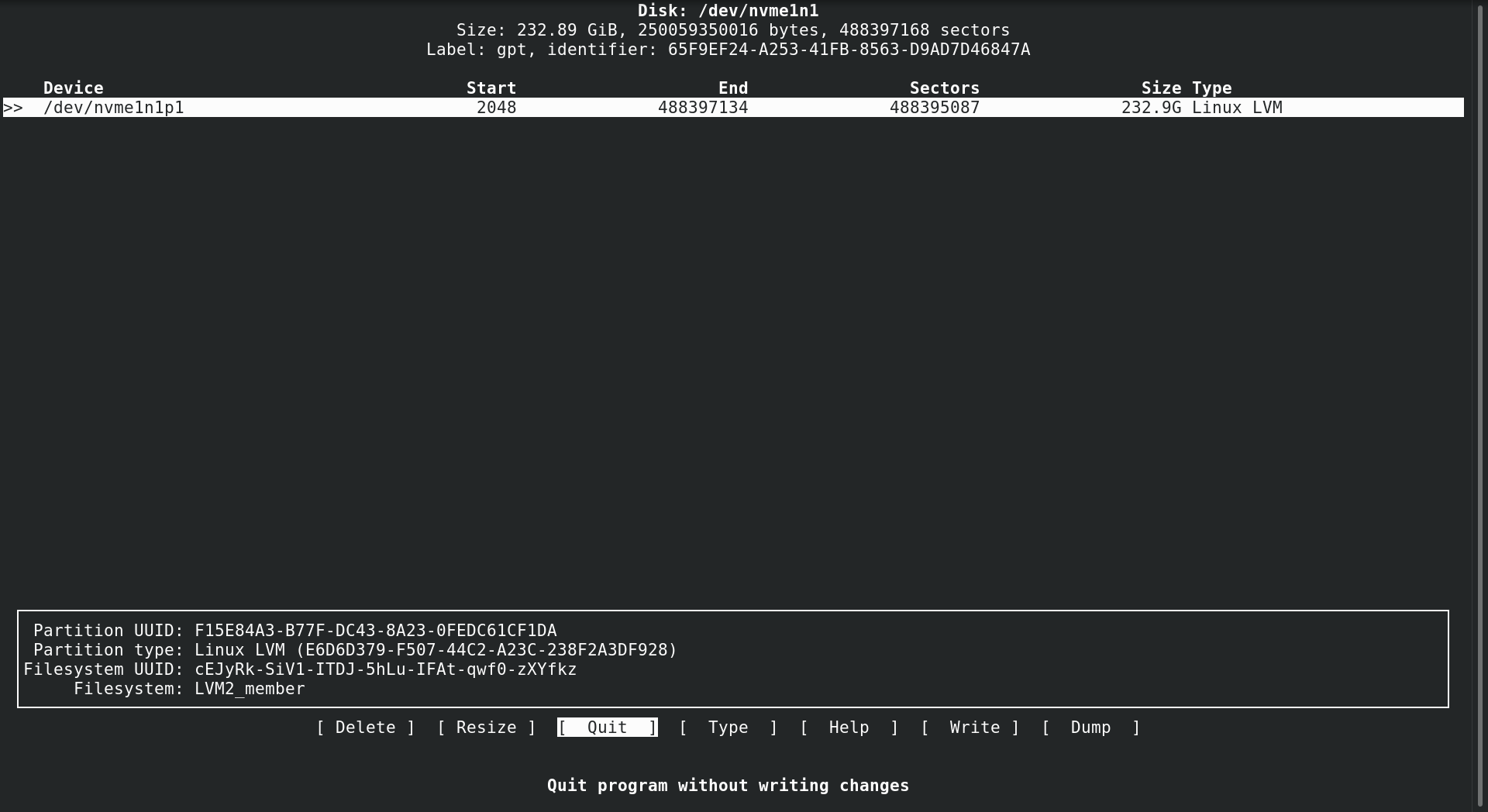
创建物理卷
pvcreate /dev/nvme1n1p1 pvcreate /dev/sda4 pvdisplay # 查看已创建物理卷创建卷组
vgcreate vgp /dev/nvme1n1p1 vgcreate vgq /dev/sda4 vgdisplay # 查看已创建卷组创建逻辑卷
lvcreate -L 225G vgp -n lvroot # 分配225G空间给root分区 lvcreate -l +100%FREE vgp -n lvswap # 分配剩余空间给swap分区 lvcreate -l +100%FREE vgq -n lvhome # 分配全部空间给home分区挂载分区
boot 所在分区我个人使用的大小是 200M,千万不能太小,不然无法使用 LVM 方式!
mount /dev/vgp/lvroot /mnt mkdir /mnt/boot mount /dev/nvme0n1p1 /mnt/boot mkdir /mnt/home mount /dev/vgq/lvhome /mnt/home
- 物理卷 (PV)
开始安装
编辑镜像源
vim /etc/pacman.d/mirrorlist
# 将国内源放到最前面
# 163
Server = http://mirrors.163.com/archlinux/$repo/os/$arch
# 清华
Server = http://mirrors.tuna.tsinghua.edu.cn/archlinux/$repo/os/$arch
安装基本包
pacstrap /mnt base linux linux-firmware
配置 fastab
用于自动挂载分区
genfstab -L /mnt >> /mnt/etc/fstab
进入 Chroot 环境
arch-chroot /mnt
配置 mkinitcpio
由于根文件系统基于 LVM,因此需要启用 mkinitcpio 钩子,否则系统可能无法启动。
编辑 /etc/mkinitcpio.conf 文件,在 block 和 filesystems 之间插入 lvm2。
/etc/mkinitcpio.conf
HOOKS="base udev ... block lvm2 filesystems ... " # '...'是我省略了的内容,不要写省略号上去!
然后重新生成 initramfs:
mkinitcpio -p linux
如果报错请自行检查,记得要把 boot 分区至少设置为 200MB,否则会报空间不足的错误。
更改时区
ln -sf /usr/share/zoneinfo/Asia/Shanghai /etc/localtime
hwclock --systohc
网络配置
/etc/hostname
Secriy-Laptop
/etc/hosts
127.0.0.1 localhost
::1 localhost
127.0.1.1 Secriy-Laptop.localdomain Secriy-Laptop
设置密码
passwd
安装引导
这里使用 GRUB
pacman -S grub efibootmgr # 安装GRUB
grub-install --target=x86_64-efi --efi-directory=/boot --bootloader-id=Arch
grub-mkconfig -o /boot/grub/grub.cfg # 配置
安装必需软件
网络管理工具必须安装,否则你没法联网还要回过来下载
pacman -S iwd networkmanager dhcpcd
systemctl enable --now iwd.service
systemctl enable --now NetworkManger.service # 设置开机自启动并直接启动
完成安装
exit # 退出chroot
reboot # 重启
初始配置
配置 GRUB
grub-mkconfig -o /boot/grub/grub.cfg # 寻找启动项,生成grub配置
这里我的机器怎么也找不到 Windows 的启动项了,经过尝试得出解决方案如下:
pacman -S os-prober
grub-mkconfig -o /boot/grub/grub.cfg
reboot
配置网络
配置 NetworkManager 使用 iwd
/etc/NetworkManager/NetworkManager.conf
[device]
wifi.backend=iwd
启动 wpa_supplicant
systemctl enable --now wpa_supplicant.service
systemctl restart NetworkManager.service
添加普通用户
添加用户
useradd -m -G wheel secriy # 创建用户 passwd secriy # 设置密码 usermod -d /home/Secriy -m secriy # 修改用户目录名配置 sudo 权限
pacman -S sudo # 安装sudo EDITOR=vim visudo # 使用vim编辑sudoers文件将以下文字取消注释
%wheel ALL=(ALL) NOPASSWD: ALL
安装显卡驱动
# intel
pacman -S xf86-video-intel
# Nvidia
pacman -S nvdia
安装 Xorg
pacman -S xorg # 安装所有程序包
安装 KDE(Plasma)
个人使用,可以选择其他 DE
pacman -S plasma kde-applications
安装 sddm
pacman -S sddm
systemctl enable sddm
安装 NetworkManager 图形化组件
pacman -S nm-connection-editor network-manager-applet plasma-nm
安装完就可以重启了
完整配置
配置 AUR 源
sudo pacman -S archlinuxcn-keyring
# 安装blackarch
curl -O https://blackarch.org/strap.sh
sudo chmod +x strap.sh
./strap.sh
/etc/pacman.conf
# archlinuxcn源
[archlinuxcn]
SigLevel=TrustedOnly
Server = https://mirrors.ustc.edu.cn/archlinuxcn/$arch
# blackarch源,主要提供渗透测试工具,普通用户无需添加
[blackarch]
SigLevel = Optional TrustAll
Server = https://mirrors.ustc.edu.cn/blackarch/$repo/os/$arch
sudo pacman -Syyu # 更新系统和软件包,无论是否安装blackarch都必须执行
基础软件安装
sudo pacman -S git wget zsh apper yay ranger # ranger为命令行下文件管理工具
配置 oh-my-zsh
chsh -s /usr/bin/zsh # 修改默认shell
sh -C "$(wget https://acgfate-dl.oss-cn-shanghai.aliyuncs.com/install.sh -O -)"
sudo vim ~/.zshrc # 修改配置文件
主题:ys
插件:
git
autojump
zsh-autosuggestions
git clone git://github.com/zsh-users/zsh-autosuggestions $ZSH_CUSTOM/plugins/zsh-autosuggestionszsh-syntax-highlighting
git clone https://github.com/zsh-users/zsh-syntax-highlighting.git ${ZSH_CUSTOM:-~/.oh-my-zsh/custom}/plugins/zsh-syntax-highlighting
字体安装
sudo pacman -S ttf-monaco adobe-source-han-sans-cn-fonts
系统美化
Plasma
Widgets
- Active Window Control
- Application Title
- Global Menu
- Netspeed
- System Loader View
- Thermal Monitor
- Color Picker
- Digital Clock
- Application Dashboard
Latte Dock
sudo pacman -S latte-dock
Grub
可使用图形化工具:
sudo pacman -S grub-customizer
下载主题
解压
执行 install.sh 自动安装
修改分辨率
/etc/default/grub
GRUB_GFXMODE=1920x1080修改字体
sudo grub-mkfont -s 16 -o /boot/grub/fonts/Monaco_Linux.pf2 /usr/share/fonts/TTF/Monaco_Linux.ttf/etc/default/grub
GRUB_FONT="/bot/grub/fonts/Monaco_Linux.pf2"grub-mkconfig -o /boot/grub/grub.cfg
软件安装&配置
输入法(fcitx5)
安装
sudo pacman -S fcitx5 fcitx5-configtool # 主程序、配置工具
sudo pacman -S fcitx5-chinese-addons # 输入法引擎
sudo pacman -S fcitx5-qt fcitx5-gtk # 输入法模块
sudo pacman -S fcitx5-pinyin-zhwiki # 肥猫制作的维基百万词库
sudo pacman -S fcitx5-pinyin-moegirl # 萌娘百科词库
配置
_~/.pam_environment_
INPUT_METHOD DEFAULT=fcitx5
GTK_IM_MODULE DEFAULT=fcitx5
QT_IM_MODULE DEFAULT=fcitx5
XMODIFIERS DEFAULT=@im=fcitx5
~/.xprofile
export GTK_IM_MODULE=fcitx5
export XMODIFIERS=@im=fcitx5
export QT_IM_MODULE=fcitx5
fcitx5 &
注销后重新登录
必需软件
- xsettingsd:解决 KDE 下 wine 程序不能运行的问题
- ttf-wps-fonts:WPS 必需字体
其他配置
- 启动 SSH 服务
sudo systemctl enable sshd.service
sudo systemctl start sshd.service
将 xsettingsd 设置为自启动
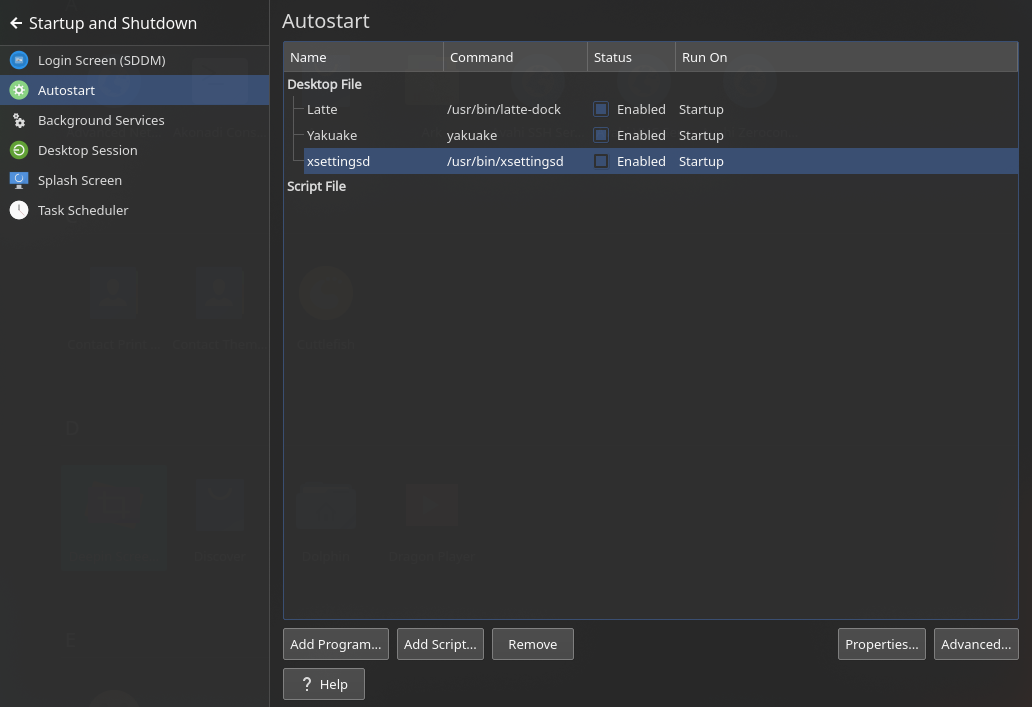
卸载无用软件包
sudo pacman -R package-name
清理软件包
sudo pacman -Scc # 清理安装包缓存
sudo pacman -R $(pacman -Qtdq) # 清理孤立软件包
软件 & 工具
日常软件
网络
- 浏览器:
- Chrome
- Chromium
- FireFox
- Tor Browser
- v2ray GUI:Qv2ray
- 邮箱:Thunderbird + birdtray
- 网盘:
- 百度网盘
- MEGA Sync
- 下载:
- aria2
- uget
- qBittorrent:qbittorrent
通讯
- Telegram
- Tim:deepin.com.qq.office
- 微信:deepin-wine-wechat
视频
- VLC
音频
- 网易云音乐
图像
- Gwenview
办公
- WPS Office
阅读
- Typora
- Calibre
- 电子书阅读器:
- Foliate
- PDF 阅读器:
- Evince
- 翻译器:
- Crow Tanslate
其他
- 输入法:fcitx5
- 虚拟机:VMware Workstation
- 截图:flameshot
- 文件管理器:
- dolphin
- ranger
- FTP 工具:FileZilla
- 单词记忆:Anki
- 密码管理:KeePassXC
- 计算器:SpeedCrunch
- 输出本机信息:neofetch
- 彩色输出:lolcat
开发工具
语言
- Node.js
- Go
- Python 3/2
编辑
- vim
- leafpad
- Visual Studio Code
- Sublime Text 3
- TeX Live
- TeX Studio
IDE
- Intellij-IDEA
- Goland
- PyCharm
- Android Studio
- Matlab
数据库
- SQLite
- MariaDB
- Navicat15 Premium
- DB Browser for SQLite
测试
- Postman
代码管理
- GitHub Desktop
- Git
其他
- Zeal:zeal
离线文档阅读器 - iPython:ipython
- Docker:docker
- npm
安全工具
- HTTP 抓包
- Charles:charles
- 流量分析
- Wireshark:wireshark
- 信息查看
- GHex:ghex
十六进制查看器
- GHex:ghex
踩坑记录
无法使用中文
根据上文的输入法配置,软件基本上都是能够正常使用中文的。由于我的系统语言是默认的英文,终端无法显示中文字符,将语言格式化改为 UTF8 格式即可。
$ locale LANG=en_US.UTF-8 LC_CTYPE="en_US.UTF-8" LC_NUMERIC=en_US.UTF-8 LC_TIME=en_US.UTF-8 LC_COLLATE="en_US.UTF-8" LC_MONETARY="en_US.UTF-8" LC_MESSAGES="en_US.UTF-8" LC_PAPER="en_US.UTF-8" LC_NAME="en_US.UTF-8" LC_ADDRESS="en_US.UTF-8" LC_TELEPHONE="en_US.UTF-8" LC_MEASUREMENT=zh_CN.UTF-8 LC_IDENTIFICATION="en_US.UTF-8" LC_ALL=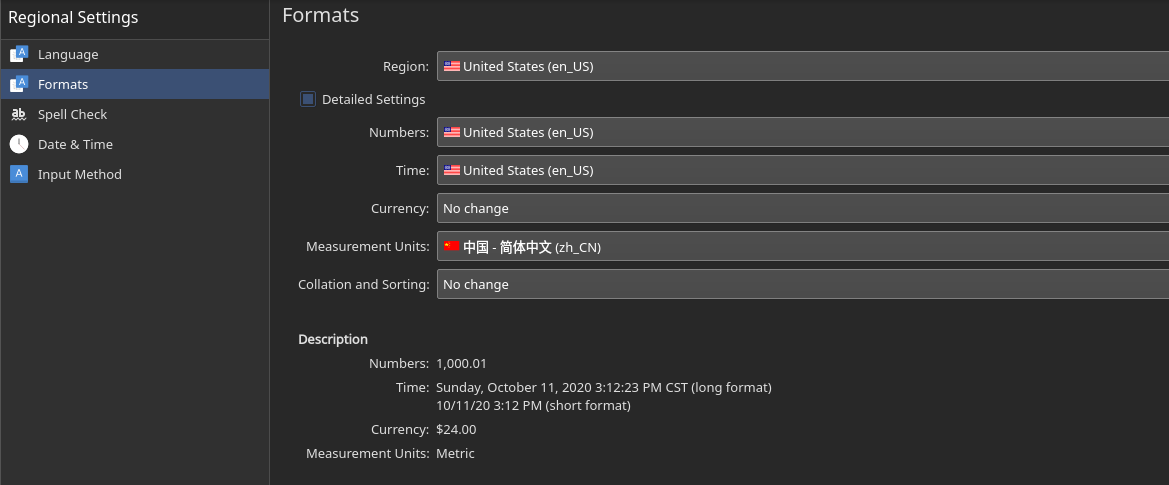
经测试,Tim 和各类软件均能够正常输入中文。
无线网络冲突
经常遇到连接无线网需要超级长时间的问题,并且大多数情况都会失败。后来发现是网络工具冲突,wpa_supplicant 和 NetworkManager 不要分开安装,直接安装 NetworkManager 即可,另外将 NetworkManager 的 backend 替换为 iwd。具体原因细节我没有深究,文章已经修改为正确的步骤。
Tim 部分中文显示异常(显示为方块)
修改*/opt/deepinwine/tools/run.sh*,将WINE_CMD改为以下文本:
WINE_CMD="LC_ALL=zh_CN.UTF-8 deepin-wineJetbrains 系列软件无法使用 GlobalMenu(全局菜单)
通过点击 Help->Show Log in Dolphin 查看日志,发现报错如下:

因此可以确定是找不到 JavaFX 环境,在Plugins Marketplace下载安装即可。